操作系统命研究的文件一种是无结构的流式文件,是指对文件内信息不再划分单位,它是由一串字符流构成的文件。数据库小所研究的文件是带有结构的记录集合,每个记录可由若干个数据项构成。也可按照记录的长度特性,把文件分为定长记录文件和不定长记录文件。文件中每个记录含有的信息长度相同,叫做定长记录文件,反之叫不定长记录文件
记录是一组相关数据项的集合,用于描述一个对象在某方面的属性。一个记录应包含哪些数据项,取决于需要描述对象的哪个方面。而一个对象,由于他所处的环境不同可把他作为不同的对象。例如,一个学生,当把他作为班上的一名学生时,对他的描述应使用学号、姓名、年龄及所在系班,也可能还包括他所学过的课程的名称、成绩等数据项。但若把学生作为一个医疗对象时,对他描述的数据项则应使用诸如病历号、姓名、性别、出生年月、身高、体重、血压及病史等项。
在诸多记录中,为了能惟一地标识一个记录,必须在一个记录的各个数据项中,确定出一个或几个数据项,把它们的集合称为关键字(key)。或者说,关键字是惟一能标识一个记录的数据项。通常,只需用一个数据项作为关键字。例如,前面的病历号或学号便可用来从诸多记录中标识出惟一的一个记录。然而有时找不到这样的数据项,只好把几个数据项定为能在诸多记录中惟一地标识出某个记录的关键字。
记录的逻辑结构与物理结构
记录的逻辑结构是指在用户或应用程序面前呈现的方式,是用户对数据的表示与存取方式。
记录的物理结构是数据在物理存储器上存储的方式,是数据的物理表示和组织。
文件是指由创建者所定义的、具有文件名的一组相关元素的集合,可分为有结构文件和无结构文件两种。在有结构的文件中,文件由若干个相关记录组成;而无结构文件则被看成是一个字符流。文件在文件系统中是一个最大的数据单位,它描述了一个对象集。例如,可以将一个班的学生记录作为一个文件。一个文件必须要有一个文件名,它通常是由一串ASCII码或(和)汉字构成的,名字的长度因系统不同而异。如在有的系统中把名字规定为8 个字符,而在有的系统中又规定可用14 个字符。用户利用文件名来访问文件。此外,文件应具有自己的属性,属性可以包括:
(1) 文件类型。可以从不同的角度来规定文件的类型,如源文件、目标文件及可执行文件等。
(2) 文件长度。文件长度指文件的当前长度,长度的单位可以是字节、字或块,也可能是最大允许的长度。
(3) 文件的物理位置。该项属性通常是用于指示文件在哪一个设备上及在该设备的哪个位置的指针。
(4)文件的建立时间。这是指文件最后一次的修改时间等
设置文件历史记录驱动器在开始使用文件历史记录备份你的文件之前,你需要先选择保存备份的位置。可以选择外部连接的驱动器(例如 USB 驱动器),也可以保存到网络上的某个驱动器。还有其他选择,但这两个选择可以提供有助于避免文件崩溃或其他电脑问题的最佳选项。文件历史记录仅备份电脑的“文档”、“音乐”、“图片”、“视频”和“桌面”文件夹中的文件的副本,以及脱机可用的 OneDrive 文件的副本。如果要备份其他位置的文件或文件夹,可以将其添加到这些文件夹之一。如果要使用新的外部驱动器,则将其连接到你的电脑。如果看到询问是否要配置文件历史记录驱动器的通知,请选择它,然后打开显示的屏幕上的文件历史记录。否则,按照以下步骤选择网络驱动器或已连接到电脑的外部驱动器。从屏幕的右边缘向内轻扫,然后点击“搜索”。(如果你使用的是鼠标,请指向屏幕右下角、向上移动鼠标指针,然后单击“搜索”。)在搜索框中输入“文件历史记录设置”,然后选择“文件历史记录设置”。选择“选择驱动器”,然后选择要使用的网络或外部驱动器。打开“文件历史记录”。注意如果需要的网络驱动器不在可用驱动器列表中,请选择“显示所有网络位置”。如果需要的驱动器也未在这里列出,请打开“控制面板”中的“文件历史记录”、选择“添加网络位置”,然后按照屏幕上的说明进行操作。使用文件历史记录还原文件或文件夹文件历史记录通常备份电脑的“文档”、“音乐”、“图片”、“视频”和“桌面”文件夹中的文件版本,以及脱机可用的 OneDrive 文件版本。随着时间的推移,你将拥有文件的完整历史记录。如果原始文件丢失、损坏或被删除,你可以还原它们。还可以浏览和还原文件的不同版本。例如,如果你要还原较早版本的文件(即使文件未删除或丢失),可以浏览时间线、选择需要的版本,然后进行还原。请按照下列步骤使用文件历史记录还原文件或文件夹。从屏幕的右边缘向内轻扫、点击“搜索”(如果你使用的是鼠标,请指向屏幕右上角、向下移动鼠标指针,然后单击“搜索”)、在搜索框中输入“还原文件”,然后选择“使用文件历史记录还原文件”。在搜索框中输入要查找的文件的名称,或使用向左键和向右键浏览文件夹和文件的不同版本。选择要还原到其原始位置的文件,然后选择“还原”按钮。如果要将文件还原到原始位置以外的其他位置,则长按或右键单击“还原”按钮、选择“还原为”,然后选择新位置。